引言每天打开电脑,面对堆满图标的桌面和层层叠叠的窗口,你是否也曾对着鼠标右键菜单反复点击,只为找到那个 “刷新” 按钮?或是在切换窗口时,像翻找抽屉里的文件一样逐个点击任务栏?其实,Windows 11 的桌面早已为我们准备了一套 “隐形操作指南”—— 那些由几个按键组合而成的快捷键,就像藏在键盘里的效率魔法,能让整理桌面、切换窗口、管理多任务的过程变得行云流水。今天,我们就来解锁这些被忽略的 “桌面快捷键秘籍”,让你的电脑操作速度翻倍,告别繁琐点击,重拾高效办公的爽感。
一、桌面显示与切换Win + D:快速显示或隐藏桌面(无论当前打开多少窗口,一键回到桌面,再次按下恢复窗口)。Win + M:最小化所有打开的窗口(仅最小化,需手动恢复)。Win + Shift + M:还原所有被最小化的窗口(与 Win + M 配合使用)。Win + ,(逗号):临时显示桌面(按住时显示桌面,松开后恢复原窗口)。二、桌面图标管理Ctrl + 鼠标滚轮:调整桌面图标的大小(向前滚放大,向后滚缩小)。F5:刷新桌面(更新图标状态或解决显示异常)。Ctrl + A:选中桌面上的所有图标(便于批量移动、删除等操作)。Shift + Delete:彻底删除选中的桌面图标(不进入回收站,谨慎使用)。三、桌面右键菜单相关(配合鼠标操作)右键点击桌面空白处,可快速触发 “查看”“排序方式”“刷新” 等功能,结合键盘快捷键更高效:按 V 可快速进入 “查看” 子菜单,选择图标排列方式(如 “自动排列图标”“对齐到网格”)。按 S 可进入 “排序方式” 子菜单,按名称、大小、修改日期等排序图标。四、多桌面(虚拟桌面)操作Win + Tab:打开任务视图,查看所有虚拟桌面和已打开的窗口。Win + Ctrl + D:新建一个虚拟桌面。Win + Ctrl + 左 / 右箭头:在多个虚拟桌面之间切换。Win + Ctrl + F4:关闭当前正在使用的虚拟桌面(桌面中的窗口会移至其他桌面)。五、桌面图标选择与操作方向键(↑↓←→):在桌面图标之间移动选中状态(选中后可配合其他键操作)。Ctrl + 方向键:微调选中图标的位置(当关闭 “自动排列图标” 时可用,精准调整摆放)。Enter:打开选中的桌面图标(等同于双击鼠标)。Alt + Enter:查看选中图标的属性(快速修改名称、路径、权限等)。F2:重命名选中的桌面图标(无需右键,直接进入命名状态)。Esc:取消当前对桌面图标的选中或操作(如退出重命名、取消全选等)。六、窗口与桌面的快速交互Win + Home:最小化除当前活动窗口外的所有窗口(仅保留正在使用的窗口在桌面,再次按下恢复)。Win + Shift + 左 / 右箭头:将当前窗口移至左侧 / 右侧屏幕(若为双屏,可快速跨桌面移动窗口)。Win + Shift + 上箭头:将当前窗口最大化并填满整个桌面(比直接点击最大化更快捷)。Win + 上 / 下箭头:调整当前窗口大小(上箭头最大化,下箭头最小化或还原为窗口状态)。七、桌面快捷菜单快捷键(纯键盘操作)在桌面空白处,按 Menu 键(键盘右侧 Ctrl 旁边的菜单图标键,或按 Shift + F10)可调出桌面右键菜单,然后通过以下字母键快速选择功能:
按 G:进入 “个性化” 设置(快速修改桌面背景、主题、锁屏等)。按 N:新建文件 / 文件夹(弹出 “新建” 子菜单后,按对应字母选择类型,如 “F” 建文件夹、“T” 建文本文档)。按 D:进入 “显示设置”(调整分辨率、缩放、多显示器布局等,与桌面显示相关)。按 W:进入 “小工具” 面板(添加天气、时钟等桌面小工具)。八、其他实用桌面相关快捷键Win + P:打开 “投影” 菜单(连接外接显示器时,快速选择桌面显示模式,如复制、扩展、仅第二屏幕等)。Win + Ctrl + Shift + B:重启显卡驱动(当桌面显示异常、卡顿或黑屏时,可尝试此快捷键修复)。Ctrl + Shift + Esc:打开任务管理器(若桌面无响应,可快速调出关闭卡顿程序)。Alt + F4:关闭当前活动窗口(若桌面为活动状态,按此组合键会弹出 “关闭 Windows” 对话框)。这些快捷键覆盖了桌面操作的更多细节,尤其是纯键盘操作场景(如无鼠标时)非常实用。熟练后可根据具体需求组合使用,进一步提升多任务处理效率。